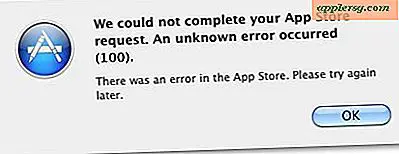วิธีการติดตั้ง Win XP บน USB Flash Drive
การติดตั้ง Windows XP ลงใน USB แฟลชไดรฟ์จะมีประโยชน์ในกรณีที่ฮาร์ดไดรฟ์ของคุณพังหรือคอมพิวเตอร์ของคุณติดไวรัส
ในการติดตั้ง Windows XP ลงใน USB แฟลชไดรฟ์ คุณต้องเตรียมไดรฟ์สำหรับการติดตั้ง คุณไม่สามารถใส่ไดรฟ์ลงในคอมพิวเตอร์ของคุณและเริ่มติดตั้ง Windows XP ได้ คุณต้องทำสำเนาของ Windows XP และใช้ซอฟต์แวร์พิเศษเพื่อติดตั้งสำเนาไดรฟ์ USB ของคุณ
ขั้นตอนที่ 1
รีสตาร์ทคอมพิวเตอร์และเข้าถึงหน้าจอการตั้งค่า BIOS ของคุณ ตรวจสอบการตั้งค่าการบู๊ตเพื่อให้แน่ใจว่า \"USB-HDD\" อยู่ในรายการตัวเลือก หากไม่มีตัวเลือกการบู๊ต USB คุณอาจต้องอัพเดตเฟิร์มแวร์ BIOS ของคุณ หรือคุณอาจไม่สามารถบู๊ตเป็น USB บนคอมพิวเตอร์ได้เลย
ขั้นตอนที่ 2
ตรวจสอบคู่มือไดรฟ์ USB หรือติดต่อผู้ผลิตไดรฟ์เพื่อให้แน่ใจว่าไดรฟ์สามารถบู๊ตได้ ไดรฟ์ของคุณควรใหญ่พอที่จะรองรับ Windows XP ได้ ไดรฟ์ USB ที่มีขนาดอย่างน้อย 2GB นั้นเหมาะสมที่สุด
ขั้นตอนที่ 3
ดาวน์โหลด HP USB Disk Storage Format Tool เรียกใช้ซอฟต์แวร์ จากนั้นเลือกไดรฟ์ USB ของคุณจากรายการอุปกรณ์ เลือกเพื่อฟอร์แมตเป็นระบบไฟล์ FAT จากนั้นคลิก \"เริ่ม\" เพื่อฟอร์แมตไดรฟ์
ขั้นตอนที่ 4
คลิก \"Start,\" \"All Programs,\" \"Accessories\" และ \"Run.\" พิมพ์ \"%systemroot%\" ลงในกล่องโต้ตอบ กด \"Enter\" โฟลเดอร์รูทของระบบจะเปิดขึ้น
ขั้นตอนที่ 5
คลิก \"เครื่องมือ\" จากนั้น \"ตัวเลือกโฟลเดอร์\" คลิกแท็บ \"มุมมอง\" จากนั้นเลือกตัวเลือก \"แสดงไฟล์และโฟลเดอร์ที่ซ่อน\" คลิก \"ตกลง\"
ขั้นตอนที่ 6
คัดลอก \"boot.ini,\" \"ntldr\" และ \"ntdetect\" จากโฟลเดอร์รูทระบบของคุณ วางไฟล์เหล่านี้ลงในไดรฟ์ USB ของคุณ
ขั้นตอนที่ 7
ดาวน์โหลด ติดตั้ง และเรียกใช้ PEBuilder บนคอมพิวเตอร์ของคุณ PEBuilder จะอนุญาตให้คุณสร้างสำเนาของ Windows XP ที่สามารถบู๊ตได้ จดชุดตัวเลขตามหลัง \"PEBuilder v\" ซึ่งอยู่ด้านบนของหน้าต่าง นี่คือหมายเลขเวอร์ชันของ PEBuilder
ขั้นตอนที่ 8
ใส่แผ่นซีดีติดตั้ง Windows XP ลงในไดรฟ์ซีดีหรือดีวีดี คลิก \"...\" ข้างช่อง \"แหล่งที่มา\" จากนั้นเลือกไฟล์ติดตั้ง Windows XP จากซีดีของคุณ
ขั้นตอนที่ 9
ปล่อยช่อง \"กำหนดเอง\" ว่างไว้ และช่อง \"เอาต์พุต\" เป็น \"BartPE\" คลิก \"สร้าง\" เพื่อสร้างสำเนาการติดตั้ง Windows XP
ขั้นตอนที่ 10
คลิก \"Start,\" \"All Programs,\" \"Accessories\" และ \"Run.\" พิมพ์ \"cmd.exe\" ในกล่อง จากนั้นกด \"Enter.\"
ขั้นตอนที่ 11
ใส่แฟลชไดรฟ์ลงในคอมพิวเตอร์ของคุณ พิมพ์ \"cd\" เพื่อไปที่ไดเรกทอรีรากของพีซี จากนั้นพิมพ์ \"cd pebuilder#\plugin\peinst\" โดยแทนที่ \"#\" ด้วยเวอร์ชัน PEBuilder ของคุณ
ขั้นตอนที่ 12
พิมพ์ \"peinst\" จากนั้นกด \"Enter\" เมนูจะปรากฏขึ้น พิมพ์ \"1\" เพื่อเข้าถึงตัวเลือก \"เปลี่ยนเส้นทางต้นทาง\" พิมพ์ \"c:\pebuilder#\BartPE\" อีกครั้งโดยแทนที่ \"#\" ด้วยเวอร์ชัน PEBuilder ของคุณ
พิมพ์ \"2\" จากนั้นกด \"Enter\" พิมพ์อักษรระบุไดรฟ์ USB ตามด้วย \":\" จากนั้นกด \"Enter\" พิมพ์ \"5\" แล้วกด \"Enter\" อีกครั้ง Windows XP จะถูกติดตั้งลงในแฟลชไดรฟ์ของคุณ